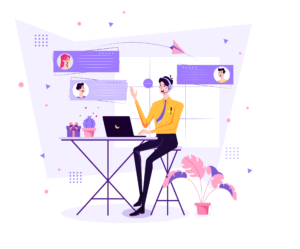SOLIDWORKS VISUALIZE İLE HAREKET BULANIKLIĞI VERME
SOLIDWORKS VISUALIZE
SOLIDWORKS Visualize İle Hareket Bulanıklığı Verme
Görsel içeriklerin kolay ve hızlı şekilde oluşturulmasını sağlayan görsel tasarım odaklı özellik ve iş akışlarıyla birleştiren, bağımsız yazılım araçlarından oluşan SOLIDWORKS Visualize’da görsel içeriklerin daha gerçekçi görünmesine yardımcı olacak bir dizi komut bulunuyor bunlardan bir tanesi de gelişmiş kamera ayarlarında bulunan ‘Hareket Bulanıklığı’ komutudur.
Görsel içeriklerin kolay ve hızlı şekilde oluşturulmasını sağlayan görsel tasarım odaklı özellik ve iş akışlarıyla birleştiren, bağımsız yazılım araçlarından oluşan SOLIDWORKS Visualize’da görsel içeriklerin daha gerçekçi görünmesine yardımcı olacak bir dizi komut bulunuyor bunlardan bir tanesi de gelişmiş kamera ayarlarında bulunan ‘Hareket Bulanıklığı’ komutudur.
Bu komut sayesinde tasarımlarınızın rotasyon ve hareket durumlarında olan parçaların bulanık görünmesini sağlar ve sanki fotoğraf çekme kalitesinde renderlar alabilmenize olanak sağlar.
Hareket Bulanıklığı komutunu kullanabilmeniz için ilk yapmanız gereken şey tasarımımıza rotasyon animasyonu eklemektir.
Sağ panelde Modeller kısmında parçalara ya da parça gruplarına rotasyon animasyonu ekleyebiliriz time-line kısmına 5 saniyelik bir rotasyon animasyonu gelecektir.
 Şekil 1: Time- Line ‘a Rotasyon Animasyonu Gelir
Şekil 1: Time- Line ‘a Rotasyon Animasyonu Gelir
Dilerseniz bu animasyonunuzun üzerine çift tıklayarak animasyon özelliklerine gelebilirsiniz.
Animasyon özellikleri kısmından ,Toplam Rotasyon miktarını yönünü ve dönme eksenlerini değiştirebilirsiniz.
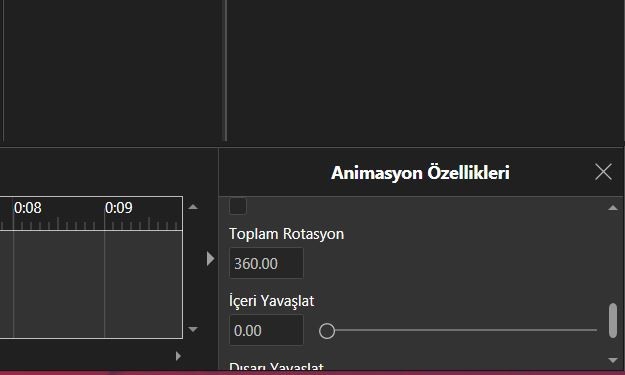
Şekil 2: Toplam Rotasyon Dönme Yönü ve Şiddetinin Göstergesidir
Tasarımımızda gerekli yerlere rotasyon animasyonları ekledikten sonra artık hareket bulanıklığı komutunu aktif hale getirebiliriz.
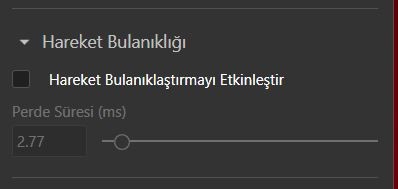
Şekil 3: Komutu Etkinleştirme (Kameralar>Gelişmiş>Hareket Bulanıklığı)
Renderın gerçekçi olması için Rotasyonun yönüne ve şiddetine bağlı olarak hareket bulanıklığı miktarı değişiklik gösterir animasyon özellikleri kısmından toplam rotasyon miktarının artması bulanık görünümün artmasına neden olur.
Ayrıca komut içerisinde bulanıklık değerini değiştirmemize yardımcı olan Perde Süresi Komutu vardır perde süresi (ms) değeri artarsa bulanıklık miktarı rotasyon miktarı değişmeksizin artış gösterir. Perde süresi (ms ) azalması yine rotasyon miktarından bağımsız bir şekilde bulanıklığı azaltır.

Şekil 4:Hareket bulanıklığı verilmemiş durum

Şekil 5: Hareket Bulanıklığı ile (Toplam Rotasyon 360)

Şekil 6: Hareket Bulanıklığı ile (Toplam Rotasyon 1000)


Şekil 7: Farklı tasarımlarınıza hareket bulanıklığı ekleyebilirsiniz.